구글 메시지는 스마트폰에서 문자 메시지를 주고받는 데 유용한 도구로 널리 사용되고 있습니다. 하지만 컴퓨터에서도 이 기능을 활용할 수 있다는 사실, 알고 계셨나요? 구글 메시지를 통해 PC에서 직접 문자 메시지를 보내면, 더 편리하고 효율적으로 소통할 수 있습니다. 특히 업무나 중요한 연락을 할 때 매우 유용합니다. 이제 컴퓨터와 스마트폰을 연결해 보다 쉽게 문자 메시지를 관리하는 방법에 대해 자세히 알아봅시다.
구글 메시지 설정하기
구글 메시지 설치 및 초기 설정
구글 메시지를 사용하기 위해서는 먼저 스마트폰에 구글 메시지 앱이 설치되어 있어야 합니다. 대부분의 안드로이드 기기에는 기본적으로 설치되어 있지만, 그렇지 않은 경우 구글 플레이 스토어에서 ‘Google Messages’를 검색해 다운로드하면 됩니다. 앱을 실행한 후에는 기본 SMS 앱으로 설정하라는 안내가 나오는데, 이를 승인하면 준비가 완료됩니다. 이후 앱 내에서 개인 정보를 입력하거나 동기화 설정을 확인하는 것이 좋습니다.
PC와의 연결 방법
PC에서 구글 메시지를 사용하려면 스마트폰과 PC 간의 연결이 필요합니다. 이를 위해 웹 브라우저를 열고 ‘messages.google.com/web’으로 접속하세요. 그러면 QR 코드가 나타납니다. 이제 스마트폰의 구글 메시지 앱을 열고 메뉴 버튼(세 개의 점)을 클릭하여 ‘웹 메시지’ 옵션을 선택한 후 QR 코드를 스캔하면 됩니다. 이렇게 하면 두 기기가 연결되고, 컴퓨터에서도 문자 메시지를 주고받을 수 있는 환경이 조성됩니다.
문자 전송 및 관리 기능 활용하기
연결이 완료되면 컴퓨터 화면에서 친구나 가족에게 쉽게 문자 메시지를 보낼 수 있습니다. 대화 목록에서 원하는 대화를 클릭하고, 하단에 입력창에 메시지를 작성한 후 ‘전송’ 버튼을 누르면 간편하게 문자를 보낼 수 있습니다. 또한, 받은 메시지는 자동으로 동기화되어 PC와 스마트폰 모두에서 확인할 수 있으니, 어디서든 중요한 대화를 놓치지 않을 수 있습니다.
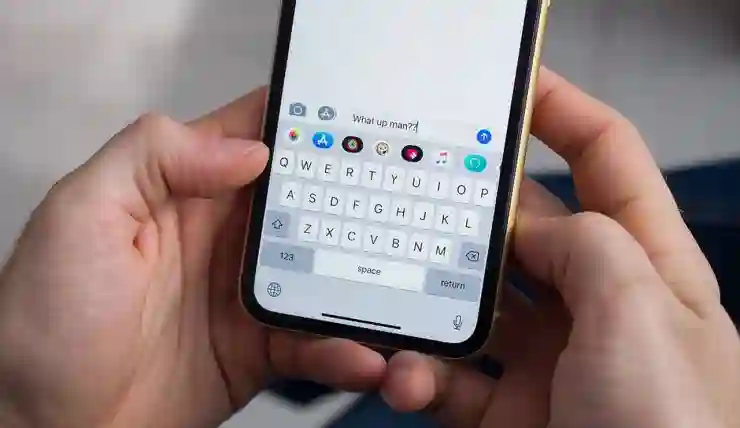
구글 메시지를 활용해 컴퓨터로 문자 보내기
효율적인 소통을 위한 팁
빠른 응답을 위한 단축키 사용하기
컴퓨터에서 구글 메시지를 사용할 때는 키보드 단축키를 활용해 더욱 효율적으로 작업할 수 있습니다. 예를 들어, ‘Enter’ 키를 눌러 쉽게 전송할 수 있으며, ‘Shift + Enter’를 통해 줄바꿈도 할 수 있습니다. 이처럼 단축키를 익혀두면 시간을 절약하고 보다 신속하게 소통할 수 있습니다.
파일 및 사진 전송하기
구글 메시지는 텍스트뿐만 아니라 이미지나 파일도 쉽게 전송할 수 있는 기능이 있어 매우 유용합니다. PC에서는 드래그 앤 드롭 방식으로 이미지를 대화 창에 끌어다 놓거나 첨부파일 아이콘을 클릭하여 사진이나 파일을 선택해 보낼 수 있습니다. 이는 특히 업무와 관련된 자료를 공유할 때 큰 도움이 됩니다.
대화 내용 검색 및 관리하기
많은 대화 내용을 관리하다 보면 특정 내용을 찾기 어려울 때가 많습니다. 구글 메시지는 검색 기능이 탑재되어 있어 필요한 정보를 손쉽게 찾을 수 있도록 도와줍니다. 상단의 검색창에 키워드를 입력하면 관련된 대화를 빠르게 찾아볼 수 있으니 자주 사용하는 기능 중 하나입니다.
스마트폰과의 연동 최적화하기
알림 설정 조정하기
스마트폰과 PC 간의 원활한 소통을 위해 알림 설정은 매우 중요합니다. PC에서 문자 알림이 오도록 설정하면 새로운 메세지가 도착했을 때 즉시 확인할 수 있습니다. 브라우저의 알림 권한을 허용하고 각종 알림 옵션을 세부적으로 조정하여 자신에게 맞는 편리한 환경을 구축해 보세요.
여러 기기에서 동시에 사용하기
다양한 장치를 사용하는 경우에도 구글 메시지는 유용합니다. 한 번 로그인하면 여러 기기에서 동시에 사용할 수 있으므로 집에서는 데스크탑 컴퓨터로, 외출 시에는 노트북이나 태블릿으로 문자를 확인하고 답변할 수 있습니다. 이처럼 다양한 디바이스 간에 원활하게 이동하며 소통하는 것이 가능합니다.
백업 및 데이터 관리 방법 알아보기
문자 데이터는 중요한 정보일 수도 있기 때문에 정기적으로 백업하는 것이 좋습니다. 구글 계정을 이용해 자동 백업 기능을 활성화하면 모든 문자 기록이 안전하게 저장되며, 필요 시 언제든 복원할 수 있습니다. 이런 예방 조치는 갑작스러운 데이터 손실로부터 자신과 연락처를 보호하는 데 도움이 됩니다.
문자 보내기의 새로운 경험 만들기
멀티미디어 콘텐츠 활용하기
구글 메시지를 통한 문자 보내기는 단순히 텍스트뿐만 아니라 다양한 멀티미디어 콘텐츠를 포함할 수 있어 더욱 풍부한 소통 경험을 제공합니다. GIF 이미지나 스티커 등 재미있는 요소들을 추가함으로써 상대방에게 더 많은 감정을 전달하거나 분위기를 밝게 만들어 줄 수도 있습니다.
맞춤형 배경 및 테마 설정하기
구글 메시지에서는 사용자 맞춤형 배경이나 테마를 적용하여 채팅 경험을 개인화할 수도 있습니다. 이를 통해 자주 사용하는 채팅방마다 다른 배경색이나 디자인으로 차별화시키면 지루하지 않게 소통할 수 있고, 더욱 즐거운 대화를 나눌 수 있게 됩니다.
스팸 필터링 기능 활용하기
마지막으로 스팸 문자로부터 보호받기 위해 구글 메시지에서는 강력한 필터링 기능이 제공됩니다. 의심스러운 번호나 패턴으로 오는 문자들은 자동으로 분류되므로 불필요한 방해 없이 중요한 대화에 집중할 수 있도록 돕습니다. 이러한 기능은 특히 비즈니스 커뮤니케이션에서도 큰 도움이 될 것입니다.
마무리 의견
구글 메시지는 사용자에게 편리한 문자 소통 환경을 제공합니다. 스마트폰과 PC 간의 원활한 연결을 통해 언제 어디서나 대화할 수 있는 장점을 가지고 있습니다. 다양한 기능과 설정을 활용하면 더욱 효과적으로 소통할 수 있으며, 개인의 필요에 맞춰 최적화된 경험을 할 수 있습니다. 이러한 점에서 구글 메시지는 현대인의 필수 도구로 자리잡고 있습니다.
참고할 가치가 있는 정보들
1. 구글 메시지를 사용하기 위해서는 최신 버전의 앱을 설치하는 것이 중요합니다. 업데이트를 통해 새로운 기능과 보안 패치를 적용받을 수 있습니다.
2. QR 코드 스캔 후에는 연결이 유지되므로, 매번 스캔할 필요 없이 쉽게 접근할 수 있습니다.
3. 구글 메시지 앱 내에서 다른 사용자와의 대화를 그룹화하여 관리하면 보다 효율적인 소통이 가능합니다.
4. 멀티미디어 전송 시 데이터 요금이 발생할 수 있으므로 Wi-Fi 환경에서 사용하는 것이 좋습니다.
5. 사용자 피드백에 따라 업데이트가 이루어지므로, 사용 중 불편한 점은 구글에 피드백을 제공하는 것도 좋은 방법입니다.
정리된 핵심 내용
구글 메시지를 설치하고 초기 설정 후 PC와 연결하여 문자 메시지를 주고받는 방법을 익힐 수 있습니다. 다양한 기능인 파일 전송, 검색 및 알림 설정 조정 등을 활용해 효율적인 소통이 가능하며, 멀티미디어 콘텐츠와 맞춤형 테마로 개인화된 채팅 경험도 제공합니다. 정기적인 백업으로 데이터 손실 방지 및 스팸 필터링 기능으로 중요한 대화를 보호하는 것이 중요합니다.
자주 묻는 질문 (FAQ) 📖
Q: 구글 메시지를 사용하려면 어떤 준비물이 필요한가요?
A: 구글 메시지를 사용하려면 스마트폰에 구글 메시지 앱이 설치되어 있어야 하고, 해당 앱이 기본 문자 앱으로 설정되어 있어야 합니다. 또한, 컴퓨터에서는 웹 브라우저를 통해 구글 메시지 웹사이트에 접속할 수 있어야 합니다.
Q: 컴퓨터에서 구글 메시지로 문자를 보내는 방법은 무엇인가요?
A: 먼저 스마트폰에서 구글 메시지 앱을 열고, 메뉴에서 ‘웹 메시지’ 옵션을 선택하여 QR 코드를 생성합니다. 그 다음, 컴퓨터의 웹 브라우저에서 구글 메시지 웹사이트에 접속하고 QR 코드를 스캔하면 연결이 완료됩니다. 이후에는 컴퓨터에서 문자 메시지를 작성하고 보낼 수 있습니다.
Q: 구글 메시지를 통해 보낸 문자는 상대방에게 어떻게 나타나나요?
A: 구글 메시지를 통해 보낸 문자는 일반 문자 메시지와 동일하게 상대방의 문자 앱에 표시됩니다. 따라서 상대방은 보낸 사람의 번호와 함께 일반적인 문자 메시지로 확인할 수 있습니다.
